CAD中怎样改变文字大小?
溜溜自学 室内设计 2023-02-01 浏览:617
大家好,我是小溜,建筑设计的朋友们,平常肯定常用于CAD画平面图,这类平面图都需要进行文字的标注,但很多朋友不知道CAD中怎样改变文字大小,那么下面就来和大家说说修改方法吧!
工具/软件
硬件型号:华硕无畏15
系统版本:Windows7
所需软件:CAD2007
方法/步骤
第1步
打开软件,选择经典模式
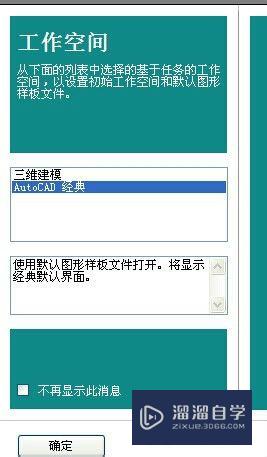
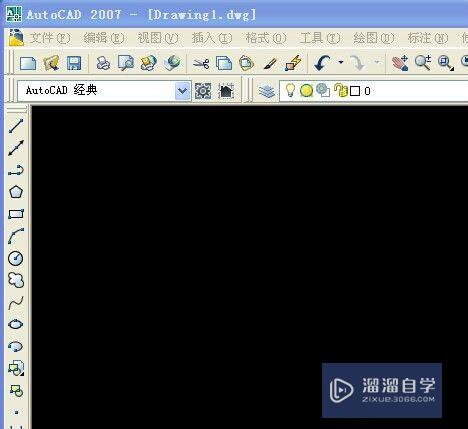
第2步
打开之后先把图形画出来,在这里我就是随便画一个矩形吧!主要是教会你们怎么添加文字。
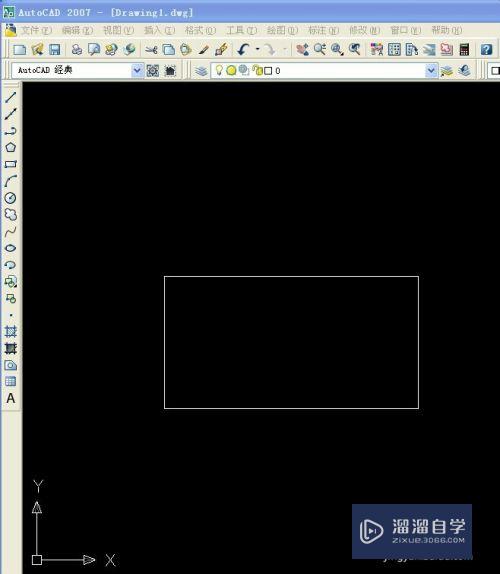
第3步
比如输入文字吧!输入一个“建筑设计草图”,点击工具栏中的大写A,会出现输入文字画面,下面开始输入吧!OK
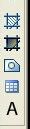

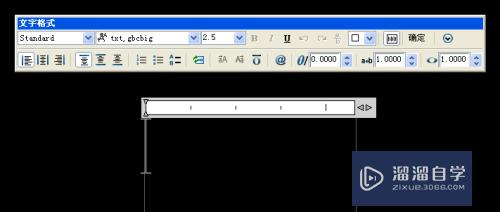

第4步
写好之后怎么改变大小呢?选择文字→右击→编辑多行文字,上面有个字符大小,可以随便改啦,记得要选中文字哦!


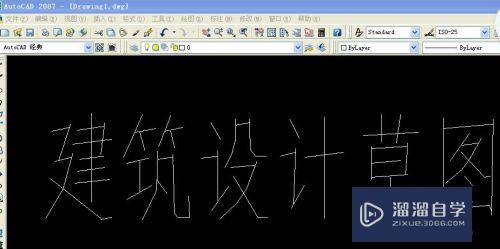
注意/提示
好了,以上就是“CAD中怎样改变文字大小?”这篇文章全部内容了,小编已经全部分享给大家了,还不会的小伙伴们多看几次哦!最后,希望小编今天分享的文章能帮助到各位小伙伴。如果大家想更深入了解CAD那么点击这里了解学习更多课程。
相关文章
距结束 05 天 09 : 16 : 46
距结束 00 天 21 : 16 : 46
首页









